Come sapere quale numero di build e versione di Windows 10 ho installato?

La versione per Windows 10 è una versione che cerca di semplificare il suo funzionamento per gli utenti. Ha funzioni che sono state ricollocate, altre sono state incorporate come nuovissime.
Microsoft ha creato diverse versioni di Windows ovviamente all’interno di quelle ci sono sempre versioni, a volte vogliamo sapere quale si trova sul nostro computer. È sempre bene conoscere bene il proprio sistema operativo, una buona ragione per questo è che quando si verifica un problema, sarà più facile risolverlo.
In alcuni casi acquisisci un’attrezzatura informatica, ora vuoi sapere quante versioni di Windows 10 ci sono e qual è la migliore, qui ti spiegheremo cosa devi fare per conoscere la versione installata sul tuo PC.
In Windows 10 ci sono due modi per saperlo, puoi anche conoscere il numero di build del tuo sistema operativo. Con questo numero di build è il modo di Microsoft di dire quale è la sua versione più recente o quella più aggiornata.
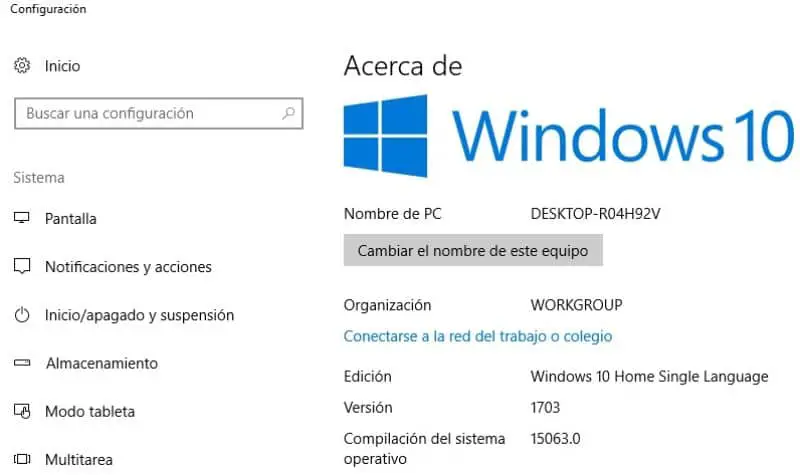
Come conoscere la tua versione di Windows?
Metodo 1
Ottieni questa prima opzione per farlo quando vai alla configurazione di Windows, le informazioni di sistema sono già lì. In questo sito trovi la parte che dice About.
Puoi anche arrivare a questo punto dal menu di avvio, premilo, è lì che scrivi Informazioni. Si aprirà un’unica finestra in cui dovrai fare nuovamente clic.
In questa finestra dopo che è stata visualizzata vedrai diversi elementi che non sono altro che informazioni sul tuo sistema operativo, ovvero avvio, arresto, modalità, notifiche, ecc.
All’interno di tutto questo elemento vogliamo solo individuarne e identificarne tre, sono edizione, versione, compilazione del sistema operativo. Ora ti diciamo cosa significa ciascuno di essi. Nella sezione identificata con Edition vedrai che tipo di Windows hai installato sul tuo computer, ad esempio Windows 10 home.
Per continuare a saperne di più sul tuo sistema operativo è l’altro elemento che è Version, su questo sito le informazioni sono alcuni numeri che indicano il tipo di Build o quanto è nuovo l’aggiornamento che hai.
Ogni volta che Microsoft rilascia un aggiornamento, la versione o il numero di build cambiano. In questo modo puoi sapere se hai l’ultima versione o se ne hai una più vecchia. Anche qui puoi sapere se il tuo computer è a 32 o 64 bit, in questa stessa opzione puoi vederlo.
Metodo 2
Questo è il modo più diretto per sapere che sistema operativo hai e se è una versione a 32 o 64 bit, ti spiegheremo di cosa si tratta. Stai per individuare il motore di ricerca di Windows, è nella parte in basso a sinistra dello schermo, dopo che è lì scrivi la parola winver. Dopo aver premuto invio, viene visualizzata immediatamente una finestra.
Questo ti mostrerà un titolo che dice «Informazioni su Windows» nella parte superiore vedrai il tipo di Windows che è, che sia 10 pro o 10 home, può anche essere un altro che il tuo computer ha lì puoi vedere.
Nella seconda riga compare la versione, poi alcuni numeri che ti dicono il codice Microsoft che indica l’aggiornamento che hai.

Un modo facile e semplice
Altre cose che a volte falliscono è la barra Wi-Fi e talvolta quando eseguiamo programmi di origine sconosciuta. Per questo motivo ti consigliamo di provare ad eseguire programmi non sicuri senza installarli sul PC, questi problemi sono facili da risolvere come hai appreso in questo articolo sul numero e la versione.
Ecco due modi abbastanza semplici per scoprire quale versione di Windows hai, questi passaggi ti aiuteranno molto. I vantaggi di conoscere queste caratteristiche o specifiche del tuo PC, è che a volte devi risolvere i problemi che potresti avere in esse.



